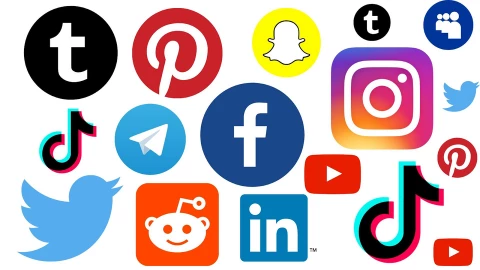myle.vnreview
Writer
Một số cài đặt iOS có thể làm hao pin. Hãy tắt chúng để tiết kiệm pin cho iPhone.

iPhone có một vài thiết lập cài đặt nổi tiếng là làm hao pin trong nền. Tin tốt là bạn có thể tắt chúng. Thay vì chứng kiến phần trăm pin giảm mạnh vào thời điểm tồi tệ nhất, một vài điều chỉnh đơn giản sẽ giúp bạn kéo dài thêm nhiều giờ sử dụng.
Trước khi nghĩ đến việc mua điện thoại mới, hãy kiểm tra menu Tình trạng pin (bất kỳ mức nào trên 80% là ổn) và sau đó tắt ba cài đặt ngốn pin này. Đây là cách dễ nhất để kéo dài thời lượng pin iPhone của bạn, bắt đầu ngay bây giờ.
Tắt tiện ích (widget) trên màn hình khóa iPhone
Tất cả tiện ích trên màn hình khóa đều buộc các ứng dụng tự động chạy ngầm, liên tục tìm nạp dữ liệu để cập nhật thông tin mà tiện ích hiển thị, chẳng hạn như kết quả thể thao hoặc thời tiết. Vì các ứng dụng này liên tục chạy ngầm do bật widget, điều đó có nghĩa là chúng liên tục tiêu tốn pin.
Nếu bạn muốn tiết kiệm pin, điều tốt nhất nên làm là tránh các tiện ích trên màn hình khóa (và màn hình chính). Cách dễ nhất để làm điều này là chuyển sang một cấu hình màn hình khóa khác: Nhấn ngón tay xuống màn hình khóa hiện tại, sau đó vuốt xung quanh để chọn một cấu hình không có tiện ích nào.
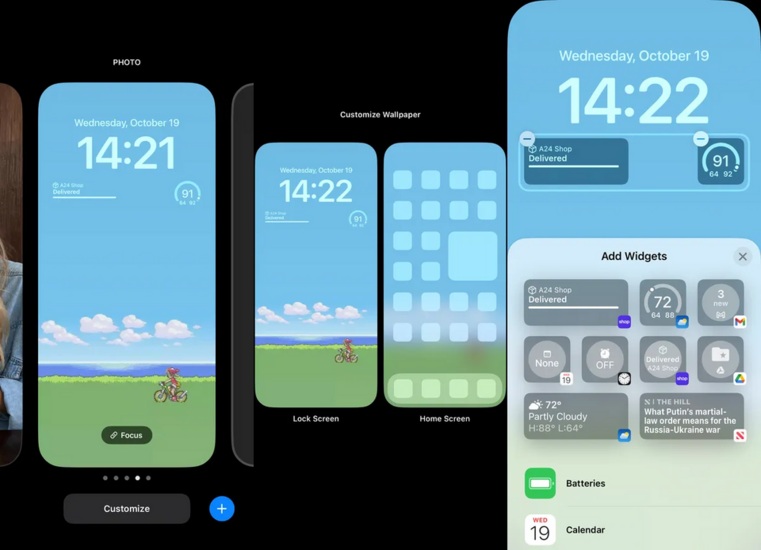
Nếu bạn chỉ muốn xóa các tiện ích khỏi màn hình khóa hiện tại, hãy nhấn xuống màn hình khóa, nhấn Tùy chỉnh (Customize), chọn tùy chọn Màn hình khóa (Lock Screen), nhấn vào hộp tiện ích và sau đó nhấn nút "—" trên mỗi tiện ích để xóa chúng.
Giảm chuyển động của giao diện người dùng iPhone
Giao diện người dùng iPhone có một số hình ảnh động vui nhộn và đẹp mắt. Có thể kể đến chuyển động mượt mà khi mở và đóng ứng dụng, và hiệu ứng màu sắc rực rỡ xuất hiện khi bạn kích hoạt Siri bằng Apple Intelligence, chỉ là một vài ví dụ. Những thủ thuật thị giác này giúp mang lại sức sống cho điện thoại. Tuy nhiên, chúng cũng có thể làm giảm thời lượng pin.
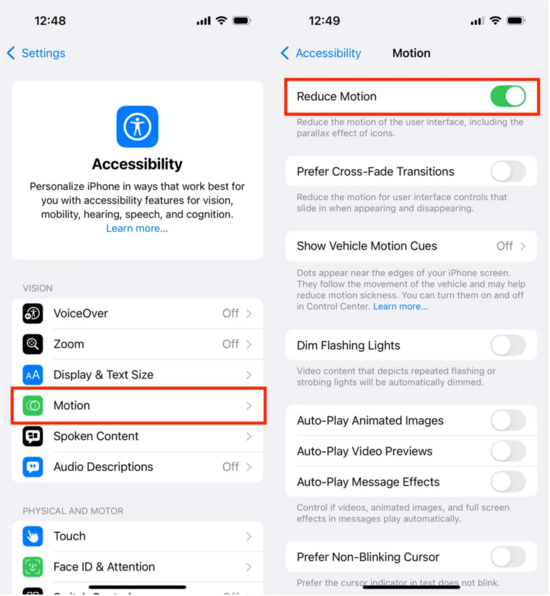
Nếu bạn muốn hiệu ứng hoạt ảnh tinh tế hơn trên iOS, bạn có thể bật cài đặt Giảm Chuyển Động (Reduce Motion). Để thực hiện việc này, hãy vào Cài đặt > Trợ năng > Chuyển động và bật Giảm Chuyển Động.
Tắt chế độ rung bàn phím iPhone
Bàn phím trên iPhone chưa bao giờ có khả năng rung khi gõ, vì vậy Apple đưa vào một tính năng bổ sung được gọi là "phản hồi xúc giác" kể từ iOS 16. Thay vì chỉ nghe thấy tiếng lách cách, phản hồi xúc giác sẽ rung mỗi phím, mang lại trải nghiệm nhập vai hơn khi bạn gõ. Theo Apple, tính năng này có thể ảnh hưởng đến thời lượng pin.
Theo trang hỗ trợ của Apple, phản hồi xúc giác "có thể ảnh hưởng đến thời lượng pin iPhone". Không có thông tin cụ thể về thời lượng pin mà tính năng bàn phím này tiêu thụ, nhưng nếu bạn muốn tiết kiệm pin, tốt nhất nên tắt tính năng này.
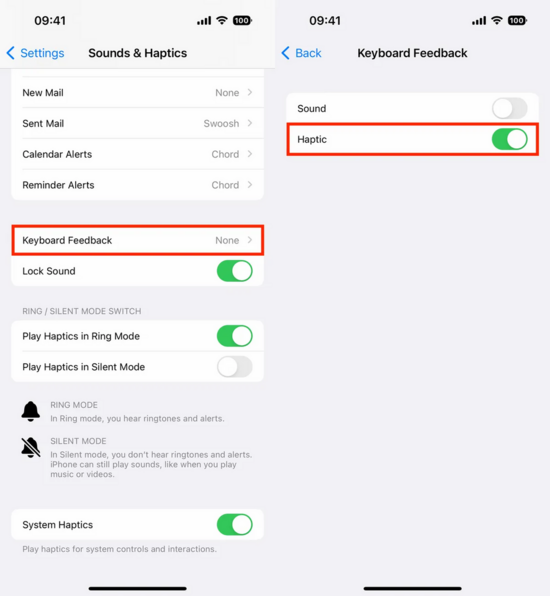
May mắn thay, tính năng này không được bật theo mặc định. Nếu bạn đã tự bật, hãy vào Cài đặt > Âm thanh & Phản hồi xúc giác > Phản hồi bàn phím (Settings > Sounds & Haptics > Keyboard Feedback) và tắt Phản hồi xúc giác để tắt phản hồi xúc giác cho bàn phím.
Nguồn: Cnet

iPhone có một vài thiết lập cài đặt nổi tiếng là làm hao pin trong nền. Tin tốt là bạn có thể tắt chúng. Thay vì chứng kiến phần trăm pin giảm mạnh vào thời điểm tồi tệ nhất, một vài điều chỉnh đơn giản sẽ giúp bạn kéo dài thêm nhiều giờ sử dụng.
Trước khi nghĩ đến việc mua điện thoại mới, hãy kiểm tra menu Tình trạng pin (bất kỳ mức nào trên 80% là ổn) và sau đó tắt ba cài đặt ngốn pin này. Đây là cách dễ nhất để kéo dài thời lượng pin iPhone của bạn, bắt đầu ngay bây giờ.
Tắt tiện ích (widget) trên màn hình khóa iPhone
Tất cả tiện ích trên màn hình khóa đều buộc các ứng dụng tự động chạy ngầm, liên tục tìm nạp dữ liệu để cập nhật thông tin mà tiện ích hiển thị, chẳng hạn như kết quả thể thao hoặc thời tiết. Vì các ứng dụng này liên tục chạy ngầm do bật widget, điều đó có nghĩa là chúng liên tục tiêu tốn pin.
Nếu bạn muốn tiết kiệm pin, điều tốt nhất nên làm là tránh các tiện ích trên màn hình khóa (và màn hình chính). Cách dễ nhất để làm điều này là chuyển sang một cấu hình màn hình khóa khác: Nhấn ngón tay xuống màn hình khóa hiện tại, sau đó vuốt xung quanh để chọn một cấu hình không có tiện ích nào.
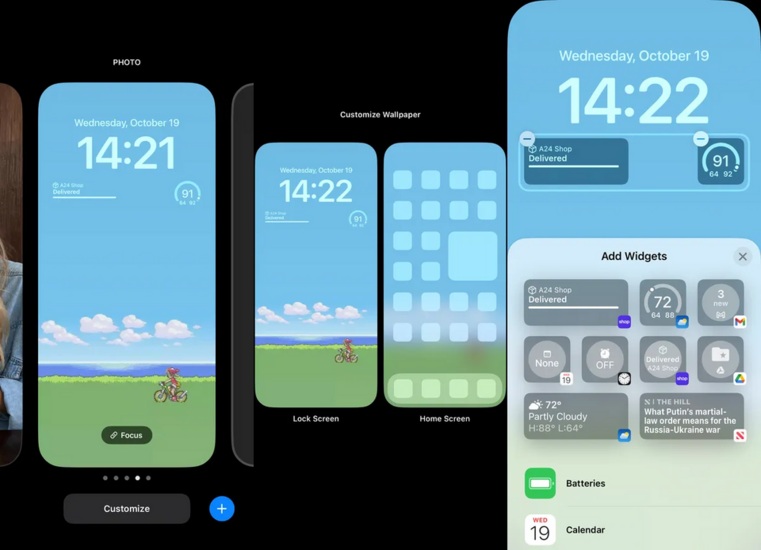
Nếu bạn chỉ muốn xóa các tiện ích khỏi màn hình khóa hiện tại, hãy nhấn xuống màn hình khóa, nhấn Tùy chỉnh (Customize), chọn tùy chọn Màn hình khóa (Lock Screen), nhấn vào hộp tiện ích và sau đó nhấn nút "—" trên mỗi tiện ích để xóa chúng.
Giảm chuyển động của giao diện người dùng iPhone
Giao diện người dùng iPhone có một số hình ảnh động vui nhộn và đẹp mắt. Có thể kể đến chuyển động mượt mà khi mở và đóng ứng dụng, và hiệu ứng màu sắc rực rỡ xuất hiện khi bạn kích hoạt Siri bằng Apple Intelligence, chỉ là một vài ví dụ. Những thủ thuật thị giác này giúp mang lại sức sống cho điện thoại. Tuy nhiên, chúng cũng có thể làm giảm thời lượng pin.
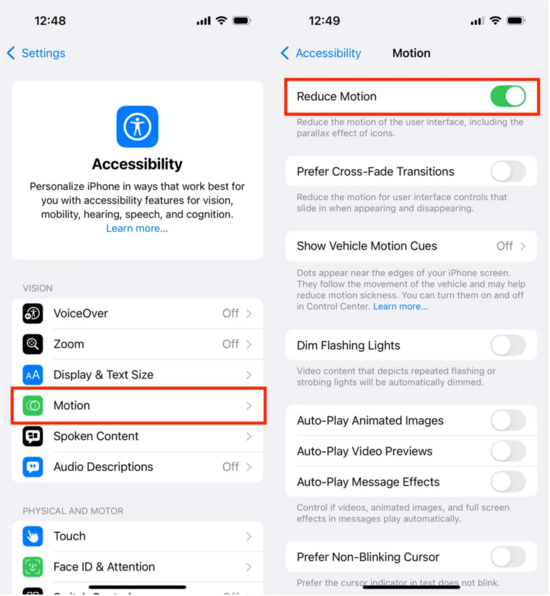
Nếu bạn muốn hiệu ứng hoạt ảnh tinh tế hơn trên iOS, bạn có thể bật cài đặt Giảm Chuyển Động (Reduce Motion). Để thực hiện việc này, hãy vào Cài đặt > Trợ năng > Chuyển động và bật Giảm Chuyển Động.
Tắt chế độ rung bàn phím iPhone
Bàn phím trên iPhone chưa bao giờ có khả năng rung khi gõ, vì vậy Apple đưa vào một tính năng bổ sung được gọi là "phản hồi xúc giác" kể từ iOS 16. Thay vì chỉ nghe thấy tiếng lách cách, phản hồi xúc giác sẽ rung mỗi phím, mang lại trải nghiệm nhập vai hơn khi bạn gõ. Theo Apple, tính năng này có thể ảnh hưởng đến thời lượng pin.
Theo trang hỗ trợ của Apple, phản hồi xúc giác "có thể ảnh hưởng đến thời lượng pin iPhone". Không có thông tin cụ thể về thời lượng pin mà tính năng bàn phím này tiêu thụ, nhưng nếu bạn muốn tiết kiệm pin, tốt nhất nên tắt tính năng này.
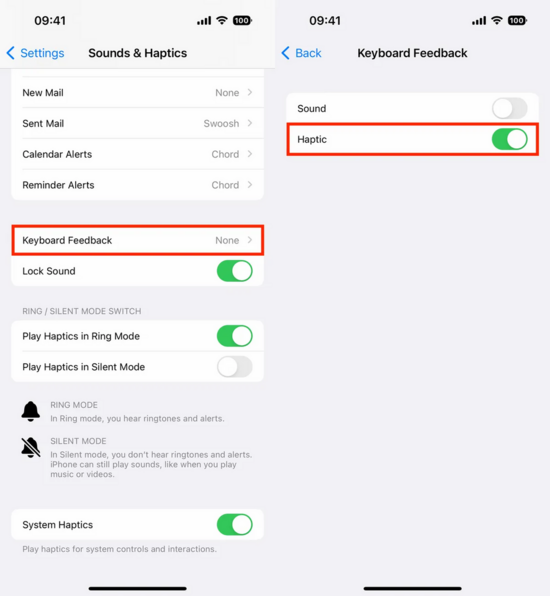
May mắn thay, tính năng này không được bật theo mặc định. Nếu bạn đã tự bật, hãy vào Cài đặt > Âm thanh & Phản hồi xúc giác > Phản hồi bàn phím (Settings > Sounds & Haptics > Keyboard Feedback) và tắt Phản hồi xúc giác để tắt phản hồi xúc giác cho bàn phím.
Nguồn: Cnet